搜狗输入法怎么卸载?
卸载搜狗输入法可按以下步骤操作:打开“控制面板” > “程序和功能” > 找到“搜狗输入法” > 右键点击选择“卸载”,按提示完成卸载流程。Mac用户可将搜狗输入法从“应用程序”中拖入废纸篓并清空即可。
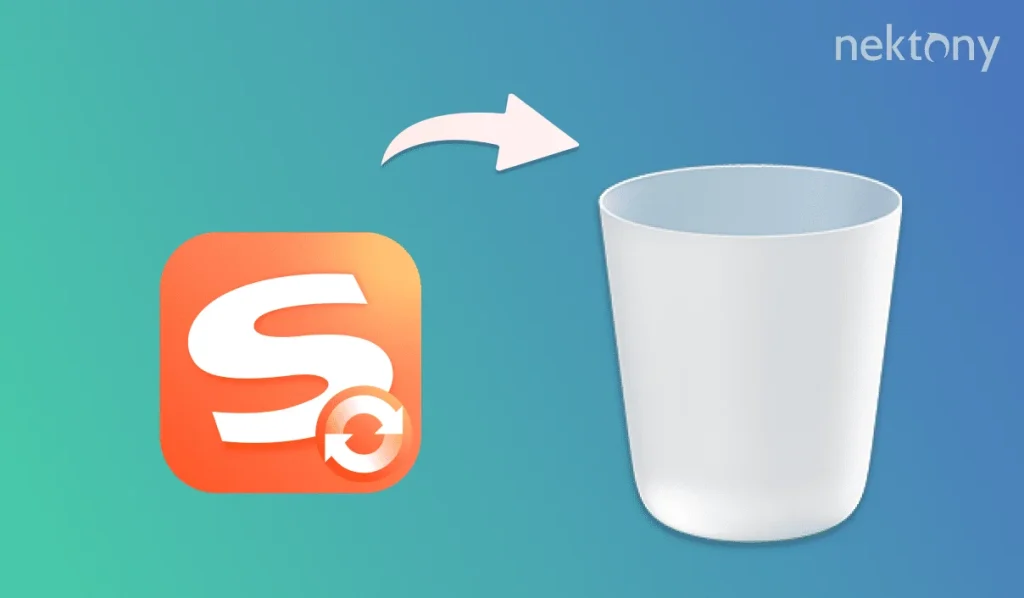
卸载搜狗输入法的常规方法
Windows系统中如何卸载搜狗输入法
通过控制面板卸载: 打开“控制面板”,点击“程序和功能”或“卸载程序”,在列表中找到“搜狗输入法”,右键点击并选择“卸载”,根据提示操作即可完成卸载。这是最常见且系统自带的方法,适合大多数用户使用。
使用设置中的应用管理功能: 点击“开始菜单”,进入“设置” > “应用”,在“已安装应用”列表中找到“搜狗输入法”,点击“卸载”按钮,并按步骤操作完成卸载流程。这种方法界面更现代,适用于Windows 10和11用户。
彻底删除残留文件: 卸载后可前往“C:\Program Files”或“C:\Program Files (x86)”目录,查找是否有“SougouInput”相关文件夹,如有手动删除,再用“注册表编辑器”清理相关键值,以防输入法残留干扰系统。
Mac系统中如何卸载搜狗输入法
拖入废纸篓删除应用: 打开“访达”,进入“应用程序”文件夹,找到“搜狗输入法”,将其拖动至“废纸篓”,然后清空废纸篓以彻底删除程序。此操作适合初级用户,步骤简单明了。
移除输入法配置文件: 前往“系统偏好设置” > “键盘” > “输入法”,选择“搜狗输入法”,点击“-”进行删除。可进一步删除~/Library路径下的“Sogou”相关文件,防止输入法残留干扰其他输入设置。
使用终端命令清理残留: 打开“终端”,使用rm -rf命令删除“搜狗输入法”相关目录,如~/Library/Application Support/SogouInput,确保没有残留数据影响系统运行,此方法适合有一定操作经验的用户。
使用第三方卸载工具清除搜狗输入法
推荐使用的第三方卸载工具介绍
Revo Uninstaller: Revo Uninstaller 是一款功能强大的卸载工具,不仅能卸载程序本体,还能扫描并删除注册表项和残留文件。用户只需选择“搜狗输入法”,点击“卸载”并执行深度扫描,即可全面清理。
Geek Uninstaller: Geek Uninstaller 是一款轻量级绿色卸载工具,支持强制卸载和残留文件扫描。界面简洁,操作便捷,适合普通用户卸载难以移除的软件,包括搜狗输入法等常见输入工具。
IObit Uninstaller: IObit Uninstaller 提供强制卸载、批量卸载及残留清理等功能。它能在常规卸载后自动提示清除遗留项目,适合追求系统整洁和完整清理的用户使用,兼容性也较强。
使用工具彻底删除残留文件的方法
执行深度扫描功能: 在卸载搜狗输入法后,大部分卸载工具都会提供“深度扫描”或“强力清理”选项。点击该功能后,程序会自动搜索系统中的注册表残项、缓存文件和隐藏目录,并提示用户确认删除。
查找并删除注册表残留: 使用卸载工具的“注册表清理”功能可以有效识别与搜狗输入法相关的键值,例如位于HKEY_LOCAL_MACHINE和HKEY_CURRENT_USER路径下的项目,建议在删除前进行备份以防误删。
清理系统文件夹和缓存: 工具通常会提示是否要删除系统中的关联文件夹,如“C:\Program Files\SogouInput”及用户AppData目录中的“Sougou”相关文件。勾选全部后点击“删除”可保证无残留占用磁盘空间。
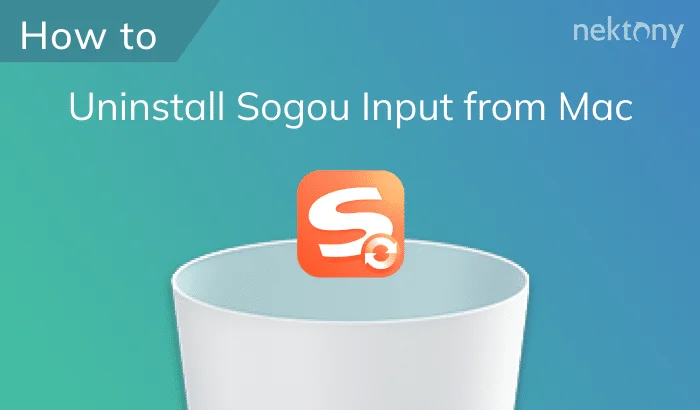
如何手动删除搜狗输入法残留文件
搜狗输入法相关注册表项清理方法
打开注册表编辑器定位项目: 按下快捷键 Win + R,输入regedit并按回车,打开注册表编辑器。依次展开HKEY_LOCAL_MACHINE\SOFTWARE和HKEY_CURRENT_USER\SOFTWARE,查找是否存在“Sogou”或“SogouInput”的子项。
删除输入法相关注册表键值: 找到“Sogou”相关项后,右键点击并选择“删除”。为避免误删其他系统关键键值,建议先右键导出注册表备份,然后再执行删除操作。
检查输入法注册路径: 继续查找HKEY_LOCAL_MACHINE\SYSTEM\CurrentControlSet\Services\IME目录中的输入法挂载项,若存在“Sogou”或相关名称,可同样右键删除,确保输入法不会再被系统调用。
文件夹和缓存数据的手动删除方法
删除安装目录残留文件夹: 打开“C:\Program Files”或“C:\Program Files (x86)”文件夹,查找“SogouInput”或“搜狗输入法”目录,确认其中文件已无用后右键删除。如果系统提示占用,重启后再尝试操作。
清理用户配置文件夹: 前往“C:\Users\你的用户名\AppData\Roaming”与“AppData\Local”目录,分别查找“SogouInput”相关文件夹。若存在,则说明仍有缓存或用户配置数据,建议一并手动删除。
彻底清空临时文件和日志: 使用快捷键 Win + R,输入%temp%并回车,打开系统临时文件夹。在此查找是否有“sogou”或相关命名的临时文件或日志残留,删除后可进一步释放磁盘空间。
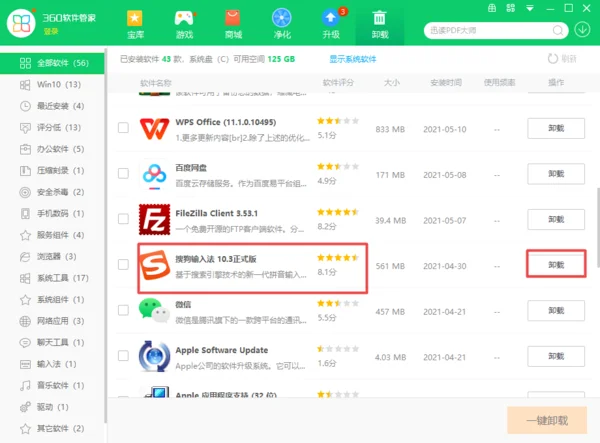
在设置中关闭搜狗输入法默认状态
修改默认输入法避免自动启动
通过语言设置更改默认输入法: 打开“设置” > “时间和语言” > “语言和区域”,点击当前使用的语言选项,例如“简体中文”,进入后点击“选项”,在“键盘”部分添加其他输入法(如微软拼音),然后移除或下调搜狗输入法的优先级。
修改高级键盘设置: 在“设置”中搜索“高级键盘设置”,进入后将“默认输入法”设置为其他输入法,如“微软拼音输入法”。这样可防止搜狗输入法在重启或切换账户时自动加载为默认。
使用任务管理器禁用启动项: 按 Ctrl + Shift + Esc 打开任务管理器,点击“启动”选项卡,找到“Sogou Pinyin”或“搜狗输入法”,右键选择“禁用”。此方法可阻止其随系统启动运行,提升启动速度。
设置系统输入法优先级的方法
通过控制面板修改输入法顺序: 打开“控制面板” > “时钟和区域” > “语言”,点击“选项”进入输入法设置,拖动输入法顺序,将非搜狗输入法置顶,确保系统首选的是其他输入法。
使用注册表强制调整默认输入法: 打开注册表编辑器,定位至HKEY_CURRENT_USER\Keyboard Layout\Preload,修改键值,将代表其他输入法的数值放在首位,搜狗输入法对应项调至次位或删除,以更改系统启动时的默认输入方式。
重启系统验证设置是否生效: 所有修改完成后建议重启系统,再次打开文档或浏览器等需要输入的程序,检查默认加载的输入法是否为所设定的目标输入法,确保搜狗输入法不再优先调用。
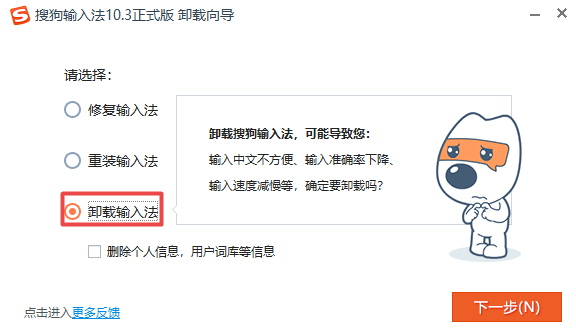
手机中卸载搜狗输入法的方法
安卓系统卸载搜狗输入法的步骤
通过应用管理卸载程序: 打开手机的“设置”,进入“应用管理”或“应用和通知”,在已安装应用列表中找到“搜狗输入法”,点击进入应用详情页,选择“卸载”按钮即可完成删除,适用于大部分安卓手机品牌。
在桌面快捷方式上卸载: 长按手机桌面上的“搜狗输入法”图标,屏幕上会出现“卸载”或垃圾桶图标,将其拖动到该位置后松手,根据提示确认卸载。此方式简单快捷,适合新手用户操作。
清除默认输入法设置: 卸载前建议先更换默认输入法,以免系统出现输入异常。进入“设置” > “系统” > “语言和输入法” > “默认键盘”,将输入法切换为其他如“Gboard”或“讯飞输入法”,再执行卸载操作。
iPhone上删除搜狗输入法的方法
通过主屏幕卸载应用: 在主屏幕长按“搜狗输入法”图标,点击弹出的“移除应用”选项,再选择“删除应用”,确认后即可卸载。此操作简单直接,不需要额外设置步骤。
关闭键盘权限再卸载: 为确保信息安全,可在卸载前先进入“设置” > “通用” > “键盘” > “键盘列表”,点击“搜狗输入法”,选择“删除”,然后再回到主屏幕删除应用,避免残留输入法权限。
检查输入法设置是否清除: 卸载后可前往“设置” > “通用” > “键盘”,确认“键盘”列表中是否已移除搜狗输入法。如果仍在列表中,点击编辑按钮彻底删除,防止误触调用已卸载的输入方式。